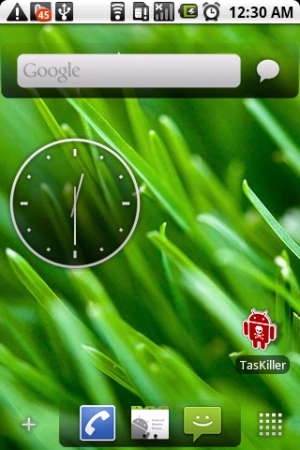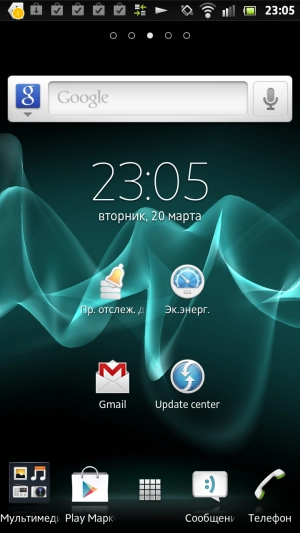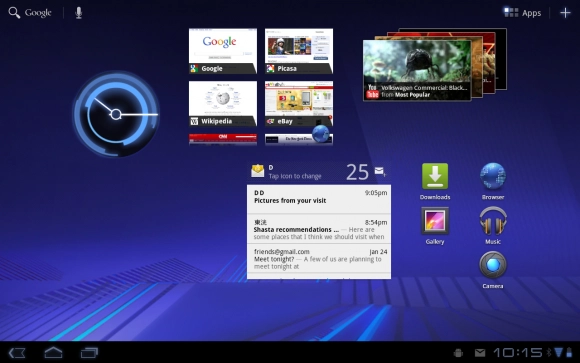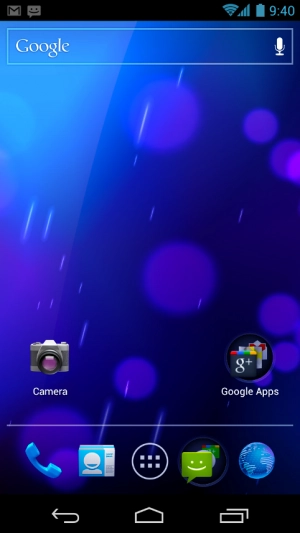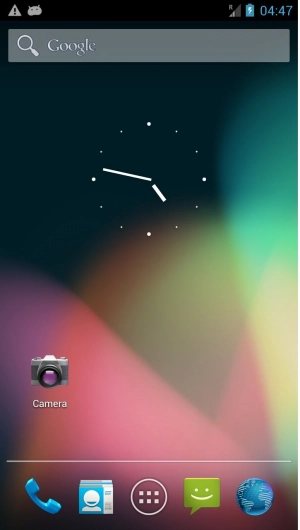Такой разный Android
Чем различаются версии ОС Android
Как самостоятельно обновить Android на своем устройстве
Как «откатиться» до ранней версии Android
Покупатели устройств на базе Android могут одновременно увидеть в продаже модели на Android 3.x (Honeycomb), 4.x (Ice Cream Sandwich) и 4.1 (Jelly Bean). А на руках у пользователей гаджеты на основе версий 2.3 (Gingerbread), 2.2 (FroYo) и более ранних. Такая многоликость самой популярной в мире мобильной платформы способна поставить в тупик. Так чем же различаются версии Android?
Чем различаются версии ОС Android
Для Google стало традицией называть версии своей мобильной ОС в честь тех или иных сладостей. Самая первая версия Android носила имя Cupcake («кекс»), следующая – Donut («пончик») и так далее. Это выглядит как прихоть кого-то из топ-менеджеров, но возможен и серьезный подтекст. Как известно, сладкое – источник углеводов, которые жизненно необходимы для развития мозга. А в том, что за Android стоят талантливые специалисты, сомневаться не приходится.
О серьезном успехе Android стали говорить после выхода версии 2.2 (FroYo). Разработчики обновили большинство функций и приложений, появилась возможность обмена контактами по Bluetooth и установка приложений на карту памяти.
Наиболее популярной по количеству устройств до сих пор остается версия 2.3.7 (Gingerbread). Основные изменения в ней касаются дизайна, работы с сетями Wi-Fi. Кроме того, это первая единая платформа для смартфонов и планшетов. Устройства на Gingerbread поддерживают экраны высокого разрешения (WXGA и выше), могут функционировать с несколькими встроенными фотокамерами – основной и фронтальной.
Версию 3.0 (Honeycomb) разработали исключительно для планшетов, ее можно считать экспериментом, ведь в дальнейшем Google вновь свела воедино планшетную и смартфонную редакции ОС.
Самые актуальные версии – 4.0 (Ice Cream Sandwich) и 4.1 (Jelly Bean). В Ice Cream Sandwich переработан интерфейс, иконки приложений стали минималистскими, в меню появился отдельный рабочий стол для виджетов, изменился дизайн панели управления. Появилась такая интересная возможность, как разблокировка смартфона с помощью фронтальной камеры: аппарат как бы «узнает» своего хозяина в лицо. Штатный браузер обзавелся поддержкой вкладок и функцией синхронизации закладок с Google Chrome. А в основной камере появились программная стабилизация изображения и панорамная съемка.
Наконец, последняя на сегодня версия – 4.1 (Jelly Bean) – вышла нынешним летом вместе с планшетом Nexus 7. Разработчики добавили новую технологию Project Butter, которая ускоряет функционирование графики. В результате переключение между окнами меню и рабочими столами происходит более плавно, чего не хватало предыдущим версиям.
Появилась возможность динамически менять размеры виджетов, в зависимости от количества элементов на рабочем столе. Например, если на экране много иконок – виджеты уменьшаются, и наоборот. Фотокамера стартует и снимает быстрее, поскольку максимально снижена задержка срабатывания затвора.
Существенное улучшение коснулось карт. Как известно, на Windows Phone и Symbian Belle владелец может загрузить карты Nokia в память устройства и использовать их в офлайн-режиме. Теперь это отчасти реализовано и в Android. Google Maps кеширует карты определенной местности и открывает их без предварительной загрузки. Правда, если вы меняете масштаб, то интернет-подключение потребуется вновь. Вполне возможно, что в будущем и эту проблему устранят.
Начиная с 4.1 появился сервис Google Now. Его суть заключается в том, что пользователю предоставляется персонализированная информация на основе истории посещений из браузера, расписания встреч и задач. Сообразно с вашим привычным распорядком дня смартфон подскажет, когда лучше встать и выйти из дома, каким транспортным маршрутом воспользоваться. Система самообучаема, поэтому чем дольше вы ею пользуетесь, тем более точными будут результаты.
Голосовой набор текста в Android появился давно. Но начиная с Jelly Bean его можно использовать без подключения к Сети. Для этого достаточно выбрать в настройках голосового ввода нужные языки и загрузить их базы. Затем смартфону можно надиктовывать тексты голосом даже при отсутствии интернет-подключения.
Еще одно важное улучшение – новая панель уведомлений. Например, появилась возможность быстро отреагировать на пропущенный звонок с помощью текстового сообщения или совершить звонок по данному номеру, не открывая телефонную книгу. А еще можно ставить отметки Like к свежим записям друзей в Facebook прямо в панели уведомлений.
У экрана блокировки расширенный функционал. Он позволяет перейти к камере или Google Now без разблокировки смартфона. Будет неплохо, если в последующих версиях разработчик позволит заменять приложения, доступные в режиме блокировки, и увеличит их количество. А еще, начиная с Jelly Bean поддерживается экспорт больших аватарок в телефонной книге при синхронизации с Gmail. В предыдущих версиях изображения контактов загружались в ужасном качестве.
Как самостоятельно обновить Android на своем устройстве
Итак, чем более свежая версия Android установлена в вашем устройстве, тем больше возможностей, да и просто мелких улучшений, доступно. Кроме того, своевременное обновление ПО избавляет смартфон от различных недоработок предыдущих версий платформы.
Первое требование для перехода на версию 4.1 – аппаратное. Как и предыдущая версия, 4.0, Jelly Bean нуждается в оперативной памяти от 256 Мбайт и процессоре от 600 МГц. Правда, для наиболее комфортной работы потребуется девайс с 4-ядерным процессором.
Регулярность обновлений ПО полностью зависит от Google и производителей устройств. Первыми обновление традиционно получают пользователи смартфонов Nexus. Владельцы устройств других производителей могут обновиться в срок от нескольких недель до нескольких месяцев после официального анонса. Это время требуется для адаптации платформы под конкретные устройства.
Проверить наличие обновлений несложно. Для этого в настройках нужно перейти в раздел «Система» и активировать функцию автоматического обновления системы или выполнить проверку обновлений вручную. При наличии быстрого интернет-соединения через Wi-Fi обновление можно выполнить «по воздуху». Но вначале следует убедиться, что вы скопировали всю важную информацию и полностью зарядили аккумулятор.
Также можно обновиться, подключив устройство к ПК с установленным специальным софтом из комплекта поставки.
Наконец, третий способ – неофициальный. В мире Android нередко случаются ситуации, когда производитель по каким-либо причинам не спешит выпускать обновления. Например, если смартфон уже не первой свежести и его официальная поддержка прекращена. В этом случае можно воспользоваться неофициальными обновлениями, которые находятся в свободном доступе на специализированных ресурсах. Правда, никто не несет ответственности за последствия установки неофициальных прошивок. Поэтому стоит потратить время на изучение отзывов о том, как ведет себя данное обновление на аналогичных устройствах и четко следовать инструкции.
Как «откатиться» до ранней версии Android
Обновление Android с помощью официальных прошивок – это не панацея от возможных проблем. А потому перед тем, как обновляться, стоит ознакомиться с мнением тех, кто уже перешел на новое ПО. Нередки случаи, когда обновление приносило проблемы – устройство начинало сильнее греться (из-за повышенных требований к «железу») и зависать.
Если работа устройства на новой версии Android вас не устраивает, придется возвращать все на круги своя, иначе говоря, сделать даунгрейд (откат). Процесс этот довольно хлопотный, ведь официально такая возможность в большинстве случаев не поддерживается, и пользователю придется рассчитывать только на инструкции народных умельцев. Первым делом необходимо получить root-права, или попросту взломать устройство. Дальнейший алгоритм действий зависит от конкретной модели и производителя, но в любом случае риск довольно высокий, особенно если вы не любитель ковыряться в ПО и штудировать тематические форумы. Поэтому стоит дать себе время (хотя бы несколько недель), чтобы привыкнуть к новой прошивке – тогда рисковать не придется. Кстати, за это время производитель вполне может выпустить очередное обновление, исправляющее основные недочеты.
Напоследок
Заботиться об актуальности ПО лучше всего еще до совершения покупки. Производители, как правило, поддерживают свои устройства в течение 1,5–3 лет после начала продаж. Так что, покупая гаджет, который продается уже достаточно долго, вы рискуете не получить обновлений. Рекомендую также следить за информацией на сайтах производителей. Нередко в момент анонса устройство выпускается на базе старой версии Android, а уже через несколько месяцев предлагается официальное обновление.
Опубликовано 23.11.2012